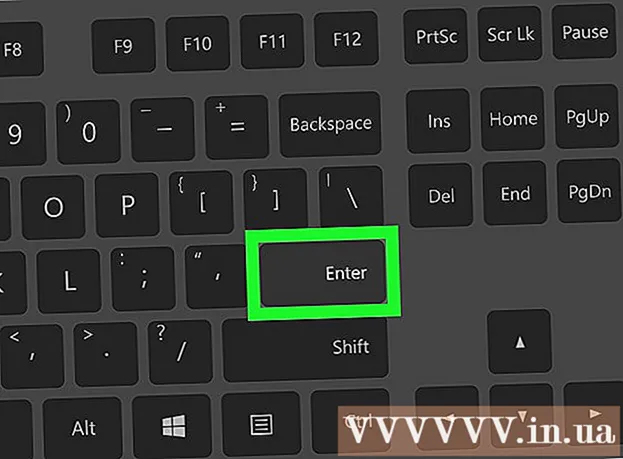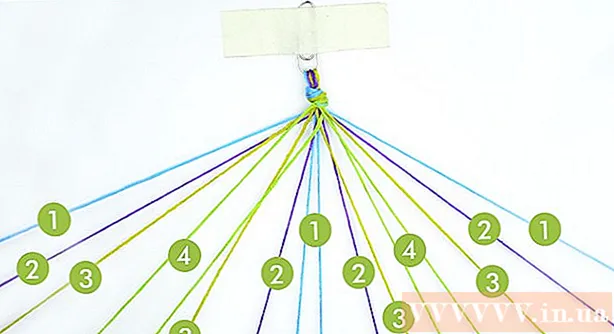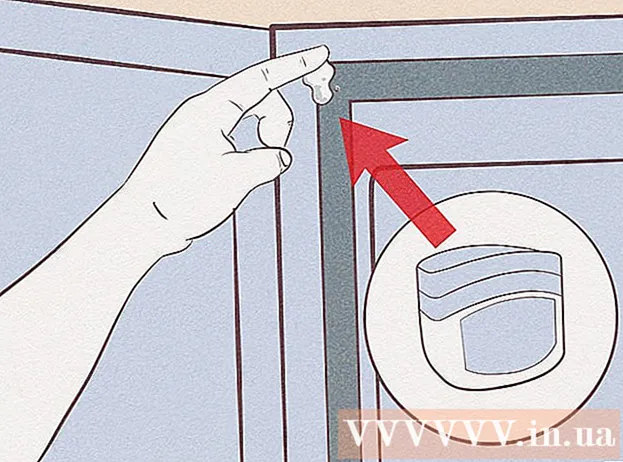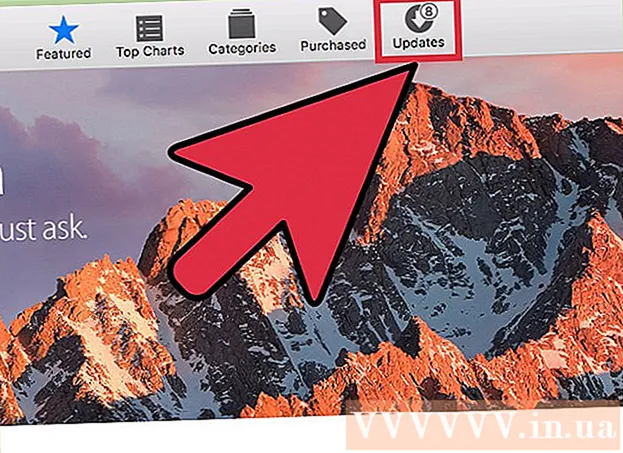நூலாசிரியர்:
Lewis Jackson
உருவாக்கிய தேதி:
8 மே 2021
புதுப்பிப்பு தேதி:
1 ஜூலை 2024
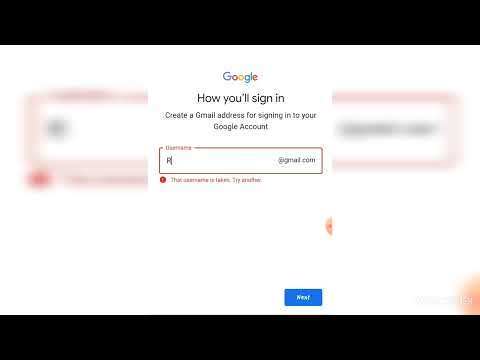
உள்ளடக்கம்
உங்கள் ஜிமெயில் கணக்கை நீக்குவது ஒரு பெரிய விஷயமாகும், ஏனெனில் கூகிள் டிரைவ் அல்லது பிளே ஸ்டோர் போன்ற பிற கூகிள் ஜிமெயில் தொடர்பான தயாரிப்புகள் மற்றும் சேவைகளுக்கான அணுகலை நீங்கள் இழப்பீர்கள். உங்கள் கணக்கை நீக்க விரும்பினால், அதை Google கணக்கு மேலாண்மை பக்கத்தில் செய்யலாம். மாறாக, உங்கள் கணக்கை தற்செயலாக நீக்கினால், நீங்கள் உடனடியாக செயல்பட்டால் அதை மீட்டெடுக்கலாம்.
குறிப்பு: உங்கள் ஜிமெயில் கணக்கை மீட்டெடுக்க உங்களுக்கு 2 வணிக நாட்கள் உள்ளன. இல்லையெனில் உங்கள் கணக்கை நிரந்தரமாக இழப்பீர்கள்.
படிகள்
2 இன் முறை 1: ஜிமெயில் கணக்கை நீக்கு
உங்கள் ஜிமெயில் கணக்கில் உள்நுழைக. ஜிமெயில் பக்கத்தைப் பார்வையிட்டு வழக்கம் போல் உங்கள் கணக்கில் உள்நுழைக. உங்கள் கணக்கை நீக்க நீங்கள் பிணையத்தை அணுக வேண்டும், இது உங்கள் தொலைபேசியை விட கணினியில் எளிதானது.
- கணக்கை நீக்கு இல்லை எதிர்கால மின்னஞ்சல் முகவரிகளை விடுவிக்கவும். நீங்கள் தளத்தை மீண்டும் பயன்படுத்த முடியாது, எடுத்துக்காட்டாக ([email protected]).
- இந்த செயல்முறை அதில் சேமிக்கப்பட்ட மின்னஞ்சல்கள் மற்றும் தொடர்புகளை நீக்கும், ஆனால் தேடல் வரலாறு மற்றும் யூடியூப் தகவல்களை நீக்காது. Google கணக்குகள் இன்னும் பாதுகாப்பாக உள்ளன.

ஜிமெயில் திரையின் மேல் வலது மூலையில் உள்ள உங்கள் அவதாரம் அல்லது உங்கள் பெயரின் முதல் எழுத்தை சொடுக்கவும். இன்பாக்ஸ் திரையில் இருந்து, மேல் வலது மூலையில் உள்ள வட்டம் பொத்தானைக் கிளிக் செய்க. "கணக்கைச் சேர்" மற்றும் "வெளியேறு" விருப்பங்களுடன் நீல "எனது கணக்கு" பொத்தானைக் கொண்ட மெனுவை நீங்கள் காண வேண்டும்.
"எனது கணக்கு" என்பதைக் கிளிக் செய்து "கணக்கு விருப்பத்தேர்வுகள்" என்பதைத் தேர்ந்தெடுக்கவும். Gmail மட்டுமல்லாமல் அனைத்து Google கணக்குகளையும் கட்டுப்படுத்தும் பக்கம் இது. இது உங்கள் ஜிமெயில் கணக்கை நீக்க உங்களை அனுமதிக்கிறது, ஆனால் உங்கள் Google கணக்கை வைத்திருக்கவும்.- கூடுதலாக, நீங்கள் முந்தைய படிகளைத் தவிர்த்து, உங்கள் கணக்கு விருப்பத்தேர்வுகள் பக்கத்திற்குச் செல்ல https://myaccount.google.com/preferences ஐப் பார்வையிடலாம்.

இடது மெனுவில் "உங்கள் கணக்கு அல்லது சேவைகளை நீக்கு" என்பதைக் கண்டுபிடித்து தேர்ந்தெடுக்கவும். "எனது கணக்கு" இன் கீழ் உருட்டும் போது பின்வருமாறு பல விருப்பங்கள் உள்ளன - வரவேற்பு, "உள்நுழைவு & பாதுகாப்பு", "தனிப்பட்ட தகவல் மற்றும் தனியுரிமை" (தனிப்பட்ட தகவல் மற்றும் தனியுரிமை) தனியுரிமை) மற்றும் இறுதியாக "கணக்கு விருப்பத்தேர்வுகள்". "உங்கள் கணக்கை நீக்கு" என்ற வரியை இங்கே காண்பீர்கள்.
உங்கள் தயாரிப்புகளை உறுதிப்படுத்த "தயாரிப்புகளை நீக்கு" என்பதைத் தேர்ந்தெடுத்து மீண்டும் உள்நுழைக. "உங்கள் கணக்கு அல்லது சேவைகளை நீக்கு" என்பதைக் கிளிக் செய்த பிறகு, இது போன்ற வலது பக்கத்தில் உள்ள விருப்பத்தைக் காண்பீர்கள், சிறிய தயாரிப்புகளை மட்டும் நீக்குங்கள் (ஜிமெயில் போன்றவை) அல்லது எல்லா கணக்குகளையும் தரவையும் நீக்குங்கள். Gmail ஐத் தேர்ந்தெடுத்து, நீங்கள் தற்செயலாக நீக்கு என்பதைக் கிளிக் செய்யவில்லை என்பதை உறுதிப்படுத்த உள்நுழைக.
நீக்குவதற்கு முன் தரவைப் பதிவிறக்குவதைக் கவனியுங்கள். சேவையை நீக்குவதற்கு முன் தொடர்புகள், அரட்டைகள் மற்றும் மின்னஞ்சல்களைச் சேமிக்க "தரவைப் பதிவிறக்கு" என்பதைக் கிளிக் செய்யலாம். நீங்கள் எல்லாவற்றையும் துடைக்க விரும்பாவிட்டால் உங்கள் கணினியில் தரவைப் பதிவிறக்க வேண்டும்.
- இது உங்கள் Google இயக்கக கணக்கில் மின்னஞ்சல் காப்பகத்தை உருவாக்கும். நெட்வொர்க் வேகம் மற்றும் இன்பாக்ஸ் திறனைப் பொறுத்து சில நிமிடங்கள் முதல் சில மணிநேரங்கள் ஆகலாம்.
"ஜிமெயில்" என்பதைக் கிளிக் செய்து, சுருக்கமான கணக்கு நீக்குதலைப் படிக்கவும். இது தொடர்பாக கூகிள் சில விஷயங்களைச் சொல்லும். கவனிக்க வேண்டிய சில புள்ளிகள் இங்கே:
- கணக்கை நீக்குவது பழைய கடவுச்சொற்களை மீட்டெடுப்பதைத் தடுக்கலாம் (ஜிமெயில் கணக்குகளுடன் அமைக்கப்பட்ட கடவுச்சொற்கள்)
- உங்கள் கணக்கை தற்செயலாக நீக்கினால் மட்டுமே 2 நாட்களுக்குள் அதை மீட்டெடுக்க முடியும்.
- நீக்கப்பட்ட கணக்கின் அதே பயனர்பெயரை நீங்கள் பதிவு செய்ய முடியாது.
கணக்கை நீக்குவதை உறுதிப்படுத்தவும். "கணக்கு மற்றும் தரவை நீக்கு" என்பதை நீங்கள் தேர்ந்தெடுக்கும்போது, ஒரு எச்சரிக்கை உரையாடல் தோன்றும், நீங்கள் கணக்கை நீக்க விரும்புகிறீர்கள் என்பதை உறுதிப்படுத்துமாறு கேட்கப்படுவீர்கள். இந்த சேவைகளுக்கான அணுகலை நீங்கள் இழப்பீர்கள் என்பது உங்களுக்குத் தெரியும் என்பதை உறுதிப்படுத்த ஒவ்வொரு உரையாடல் பெட்டியையும் சரிபார்க்கவும். இந்த கட்டத்தில், நீக்குவதற்கான உள்ளடக்கத்தை நீங்கள் தேர்ந்தெடுக்கவில்லை, உள்ளடக்கம் மறைந்துவிடும் என்பதை அடையாளம் காணவும். கடவுச்சொல்லை திரையின் அடிப்பகுதியில் உள்ளிடவும்.
மீண்டும் உறுதிப்படுத்தப்பட்டது. "ஆம், நான் எனது கணக்கை நீக்க விரும்புகிறேன்" உரையாடல் பெட்டியையும் (ஆம், கணக்கை நீக்க விரும்புகிறேன்) மற்றும் "ஆம், நான் அதை ஒப்புக்கொள்கிறேன் ..." (ஆம், எனக்கு அது தெரியும் ...) என்பதைத் தேர்வுசெய்து, பின்னர் "Google ஐ நீக்கு" என்பதைத் தேர்ந்தெடுக்கவும் கணக்கு ". ஜிமெயில் கணக்கு நீக்க திட்டமிடப்படும். விளம்பரம்
முறை 2 இன் 2: ஜிமெயில் கணக்கை மீட்டெடுக்கவும்
விரைவான நடவடிக்கை - உங்களுக்கு 2 வேலை நாட்கள் மட்டுமே உள்ளன. திட்டமிடப்பட்ட நீக்கப்பட்ட பிறகு குறுகிய காலத்திற்கு மட்டுமே Google கணக்குகள் வைக்கப்படுகின்றன. நீங்கள் விரைவாகச் செயல்பட்டால், உங்கள் கணக்கை மீட்டெடுக்க முடியும், ஆனால் அவ்வாறு செய்ய உங்களுக்கு 2 நாட்கள் மட்டுமே உள்ளன.
- இந்த இரண்டு நாட்கள் இல்லை முற்றிலும் உத்தரவாதம். நீங்கள் அதை விரைவில் செய்ய வேண்டும்.
Google கடவுச்சொல் உதவி பக்கத்தைப் பார்வையிடவும் (Google கடவுச்சொற்களை நிர்வகிக்கவும்). உள்நுழைவு பக்கத்தில், "உள்நுழைவதில் எனக்கு வேறு சிக்கல்கள் உள்ளன" என்பதைத் தேர்ந்தெடுக்கவும் (உள்நுழைவதில் எனக்கு சிக்கல்கள் உள்ளன). நீக்கப்பட்ட மின்னஞ்சல் முகவரியை உள்ளிட்டு, "தொடரவும்" என்பதைக் கிளிக் செய்க.
உங்கள் பழைய கடவுச்சொல்லை உள்ளிடவும். நீங்கள் நினைவில் கொள்ளக்கூடிய சமீபத்திய கடவுச்சொற்களைக் கேட்டு ஒரு பக்கத்திற்கு நீங்கள் திருப்பி விடப்படுவீர்கள். கடவுச்சொல்லை உள்ளிட்டு, "தொடரவும்" என்பதைக் கிளிக் செய்க.
"மீட்டெடுப்பு கோரிக்கையைச் சமர்ப்பி" என்பதைக் கிளிக் செய்க. உங்கள் கடவுச்சொல்லை உள்ளிடும்போது, கணக்கு நீக்கப்பட்டிருப்பதைக் குறிக்கும் பக்கத்திற்கு நீங்கள் திருப்பி விடப்படுவீர்கள். உங்கள் கணக்கு மீட்பு கோரிக்கை படிவத்திற்கான இணைப்பை நீங்கள் காண்பீர்கள். அதைக் கிளிக் செய்க.
- உங்கள் மீட்டெடுப்பு கோரிக்கைக்கான இணைப்பை நீங்கள் பெறவில்லை எனில், உங்கள் கணக்கு நிரந்தரமாக நீக்கப்பட்டது. நீங்கள் வேறு எதுவும் செய்ய முடியாது.
சரிபார்ப்பு செயல்முறையை முடிக்கவும். மீட்டெடுப்பு கோரிக்கை படிவத்தைக் கிளிக் செய்த பிறகு, நீங்கள் தொடர்ச்சியான உறுதிப்படுத்தல் படிகளைப் பார்க்க வேண்டும். நீங்கள் அணுகக்கூடிய மின்னஞ்சல் முகவரியை உள்ளிட்டு, உங்கள் கடவுச்சொல், கடைசி வருகை மற்றும் உங்கள் கணக்கை எப்போது உருவாக்குவது என்பது பற்றிய கேள்விகளுக்கு பதிலளிக்கவும். நீங்கள் உண்மையான உரிமையாளரா இல்லையா என்பதை சரிபார்க்க Google இந்த தகவலைப் பயன்படுத்தும்.
- இந்த தகவல் உங்களுக்குத் தெரியாவிட்டால், நீங்கள் அதிகம் கவலைப்படத் தேவையில்லை. உங்கள் கோரிக்கையை சமர்ப்பித்து உங்கள் நிலைமையை விளக்கி பதிலுக்காக காத்திருங்கள்.
மின்னஞ்சலை பார்க்கவும். நீங்கள் வழங்கும் முகவரிக்கு கூகிள் ஒரு மின்னஞ்சல் அனுப்பும். மின்னஞ்சலைப் பெற சிறிது நேரம் ஆகலாம். உங்கள் கணக்கிற்கு புதிய கடவுச்சொல்லை உருவாக்க உங்கள் மின்னஞ்சலை சரிபார்த்து இணைப்பைக் கிளிக் செய்க. நீக்கப்பட்ட உங்கள் கணக்கை வெற்றிகரமாக மீட்டெடுத்துள்ளீர்கள்.
- கணக்கை நீக்குவது எல்லா தரவையும் நீக்குகிறது என்பதை நினைவில் கொள்ளுங்கள். தரவை மீண்டும் ஏற்றுவதற்கு நீண்ட நேரம் எடுக்கும்.
- குறிப்பு, "கணக்கு நீக்கப்பட்டது, இனி மீட்டெடுக்க முடியாது" என்று ஒரு மின்னஞ்சலைப் பெறலாம். இந்த செய்தியை நீங்கள் பெற்றால், உங்கள் ஜிமெயில் கணக்கு நிரந்தரமாக நீக்கப்படும்.
- உங்கள் கணக்கு நீக்கப்பட்டால், நீங்கள் ஒரு புதிய Google கணக்கை உருவாக்கலாம், ஆனால் உங்கள் பழைய கணக்கின் அதே பெயரை நீங்கள் பயன்படுத்த முடியாது.
எச்சரிக்கை
- உங்கள் Google கணக்கை மீட்டெடுப்பது எப்போதும் சாத்தியமில்லை, முடிந்தால், அதைச் சேமிப்பதற்கான நேரம் அதிகம் இல்லை. நீங்கள் விரும்புவது இதுதான் என்று உறுதியாக தெரியாவிட்டால் ஒரு கணக்கை நீக்காதது நல்லது.